どのようにして線形 グラデーションを使用してLightroomで画像の潜在能力を大幅に向上させることができるのかを発見してください。このテクニックを使えば、全体の画像を変更することなく、特定の領域に影響を与えることができます。このガイドでは、線形グラデーションを効果的に活用する方法をステップバイステップで学び、撮影を仕上げる方法を紹介します。
主なポイント
Lightroomにおける線形グラデーションは、ローカルな調整を行える強力なツールです。特定の画像エリアで光、色、明瞭度を制御し、写真の雰囲気や効果を変えることができます。複数のグラデーションを画像内で組み合わせて、複雑な効果を得ることも可能です。
ステップバイステップのガイド
線形グラデーションを見つけて引き伸ばす
編集を開始する前に、線形グラデーションを見つけていることを確認してください。これはツールバーにあり、放射状グラデーションのすぐ隣にあります。線形グラデーションを作成するのがいかに簡単かを示すために、画像にグラデーションを引いてみてください。画像の最上部にアンカーを設定し、水面まで斜めに引き下げます。
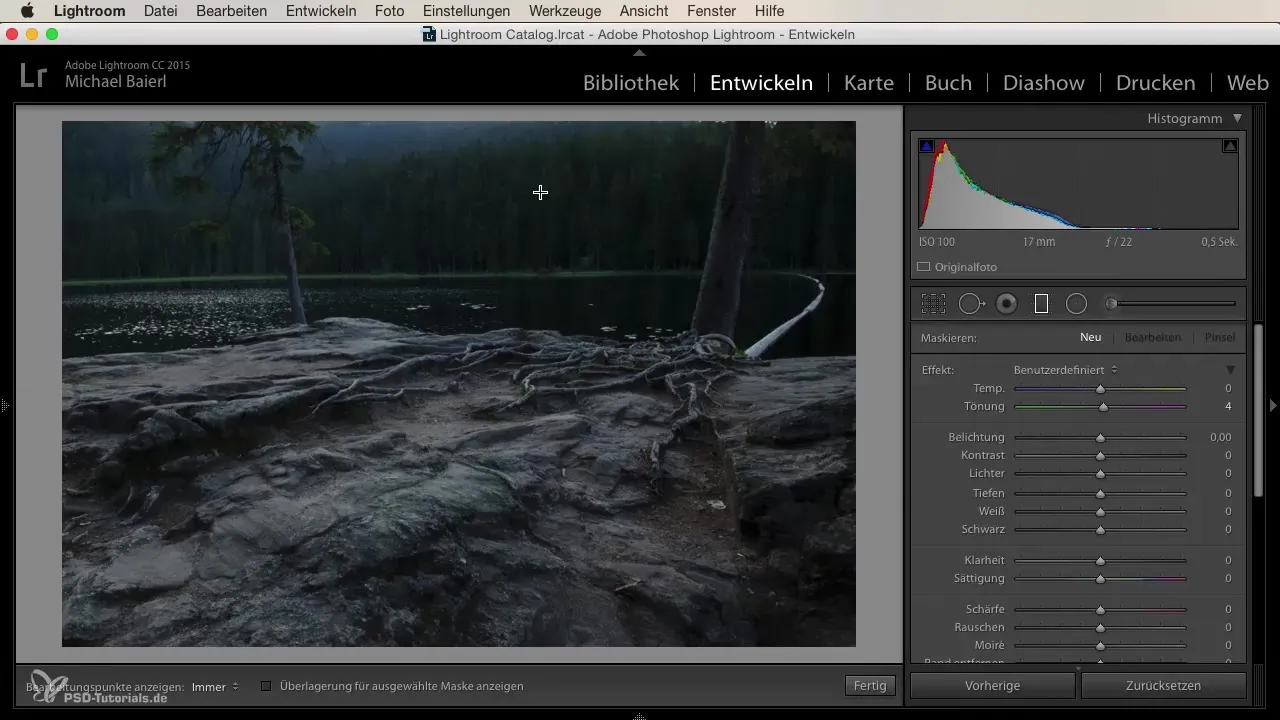
最初の調整を行う
グラデーションを引いた後、望む調整に集中してください。たとえば、画像の上部の光を強化することができます。空の青色がやわらかく表現されるようにし、ドラマチックでありながら美的な雰囲気を生み出してください。温かみを加えたり、色温度を調整したりして、さまざまな雰囲気を作り出すことができます。
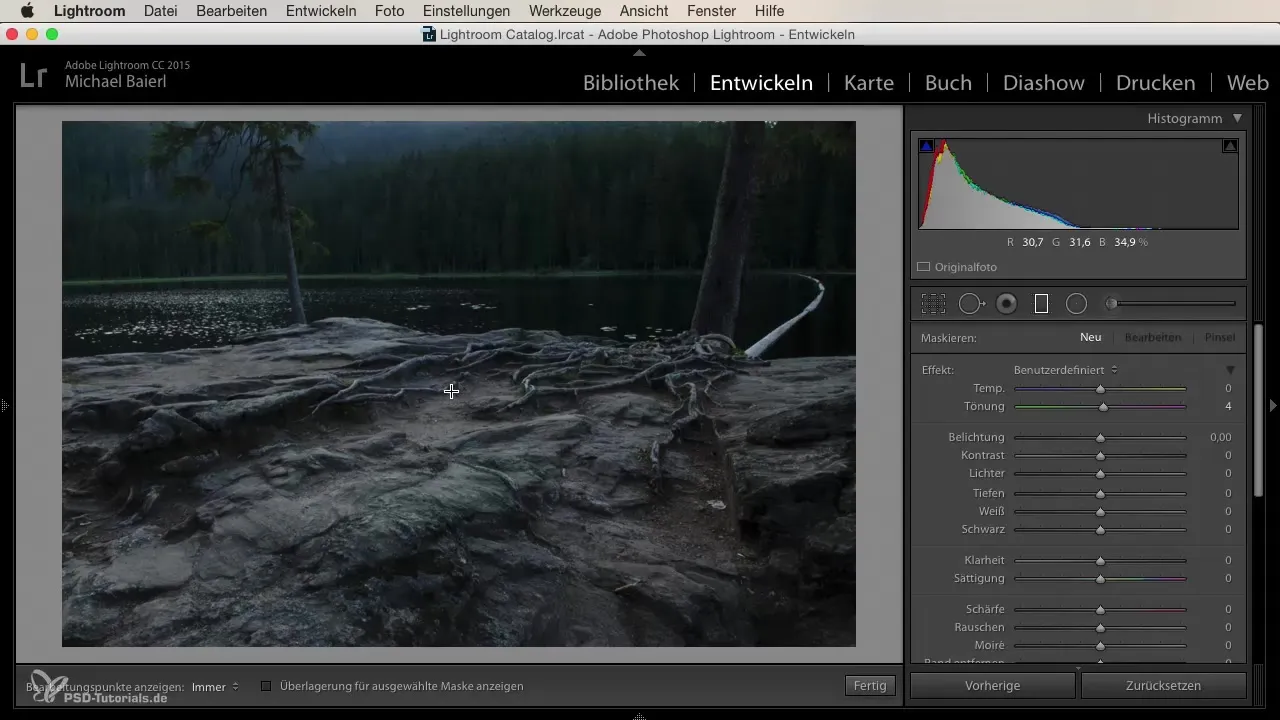
二つ目のグラデーションを追加する
一つのグラデーションでは不十分な場合、画像の下部の石をより魅力的にするために、追加のグラデーションを作成してください。この調整は慎重に行うことが重要です。調整を始める前に、この領域の露出がニュートラルであることを確認してください。露出をダブルクリックすると、温かみを加える前にリセットできます。
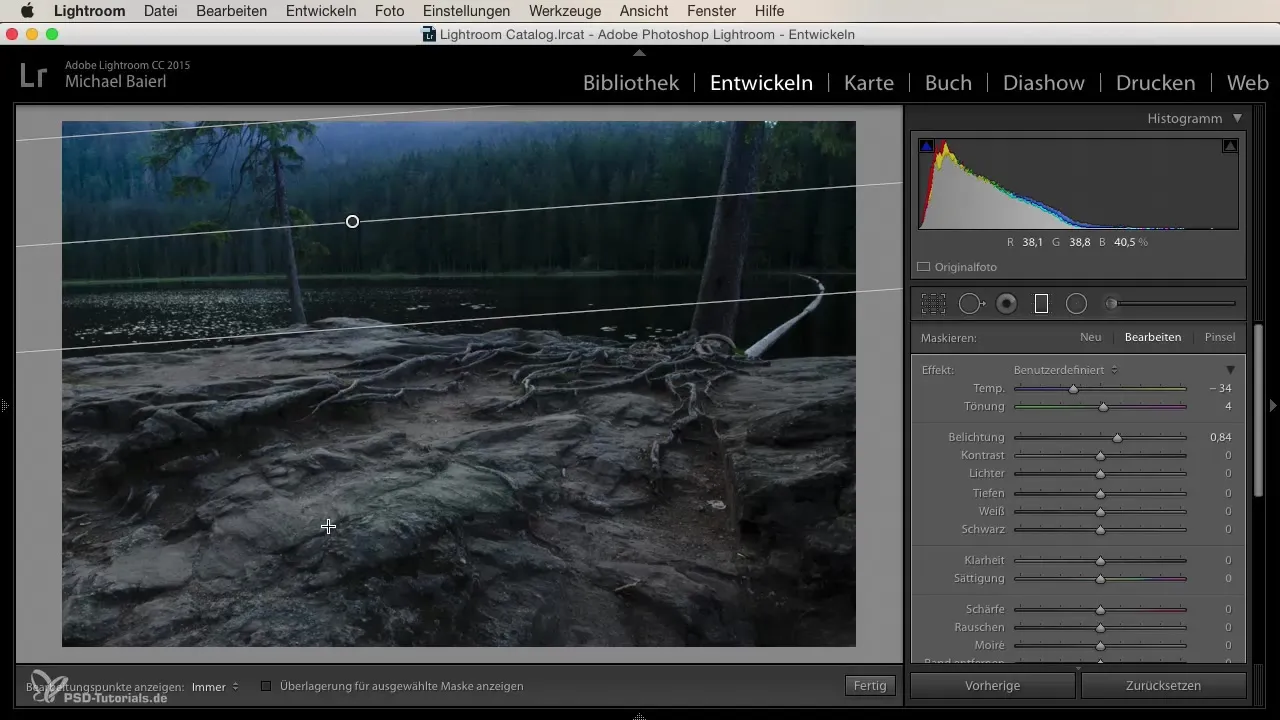
明瞭度を強化する
もう一つの重要なステップは、興味深い画像領域で明瞭度を強化することです。グラデーションを根っこが生えている領域に適用すると、テクスチャを強調するために明瞭度を大幅に向上させることができます。さまざまな明瞭度の値で実験し、最良の効果を引き出してください。
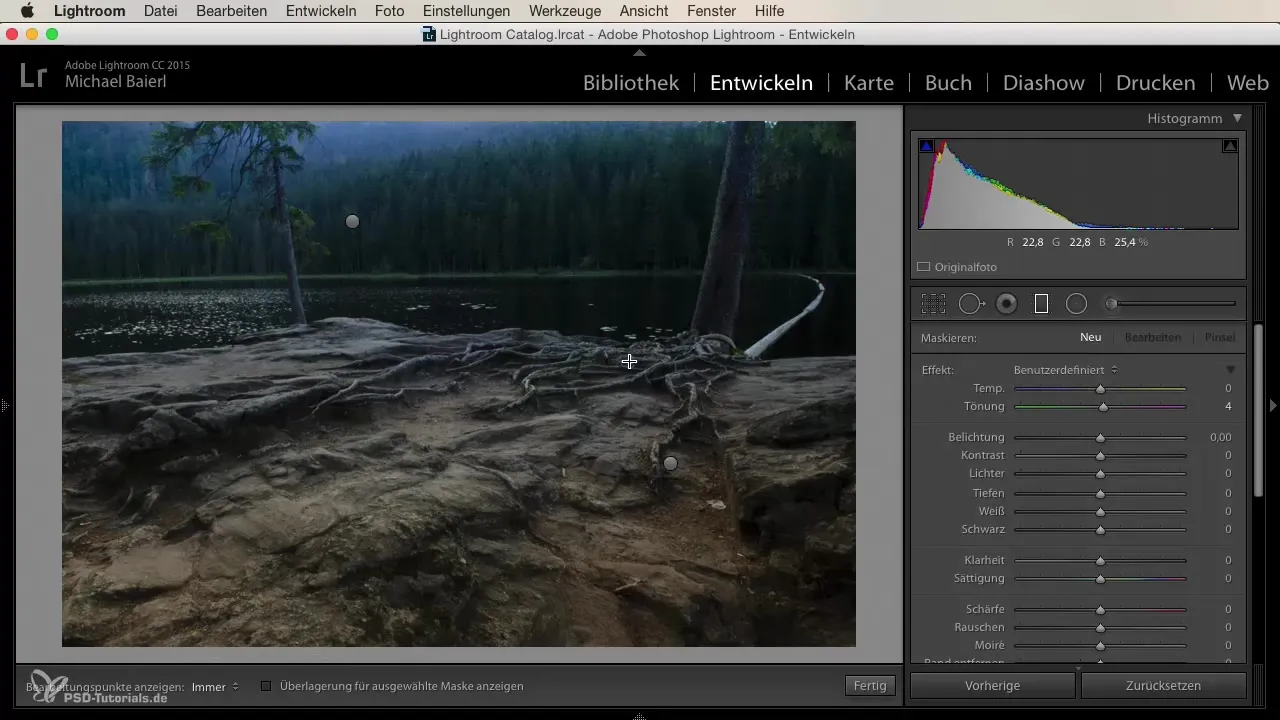
微調整
最初の調整に満足したら、画像をもう一度確認してください。上部の明瞭度を再度減少させ、霧のような効果を生み出すことができます。この微妙な変化は、画像の視覚的な深さを強化することができます。また、緑や青の色の飽和度を強化する必要があるかどうかも考慮して、超現実的な効果を得ることができます。
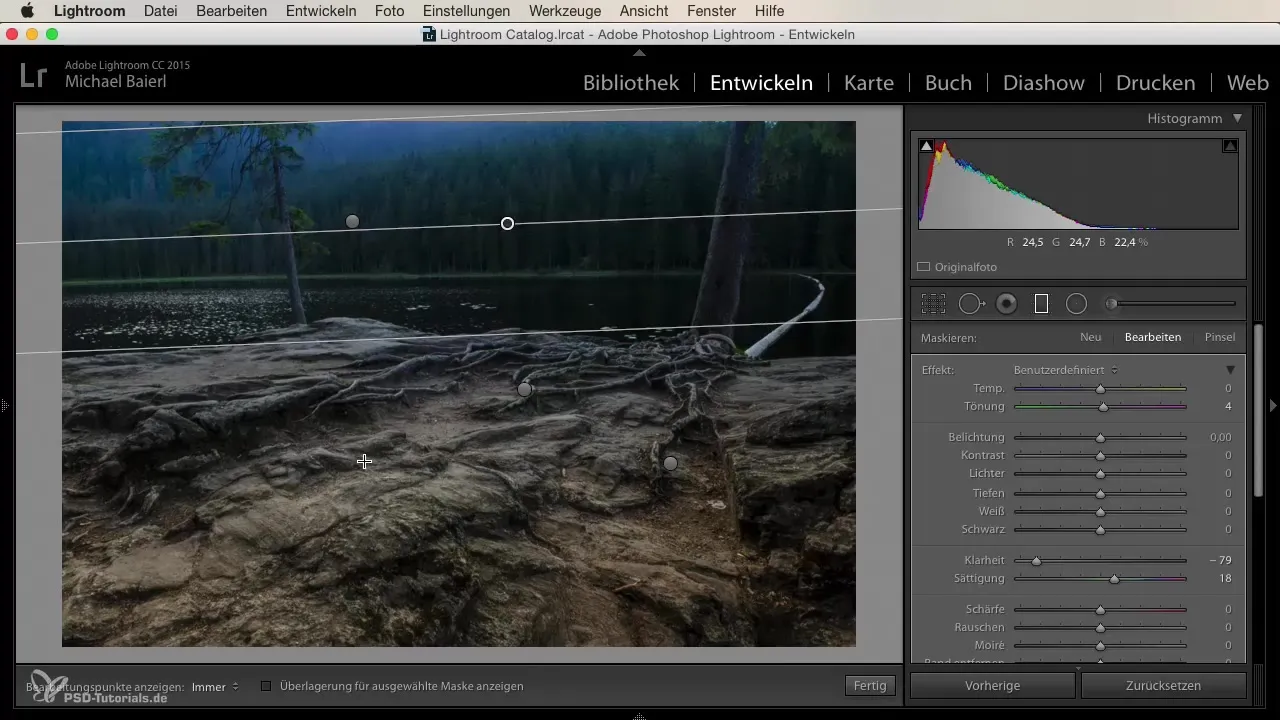
さらなるグラデーションを追加する
さらに他のグラデーションを追加することで、編集の効果をさらに向上させることができます。たとえば、下からグラデーションを引いて、画像のシャープさを高めたり、特定のテクスチャをより明確に強調したりすることができます。この多層性があなたの編集をダイナミックで魅力的にします。
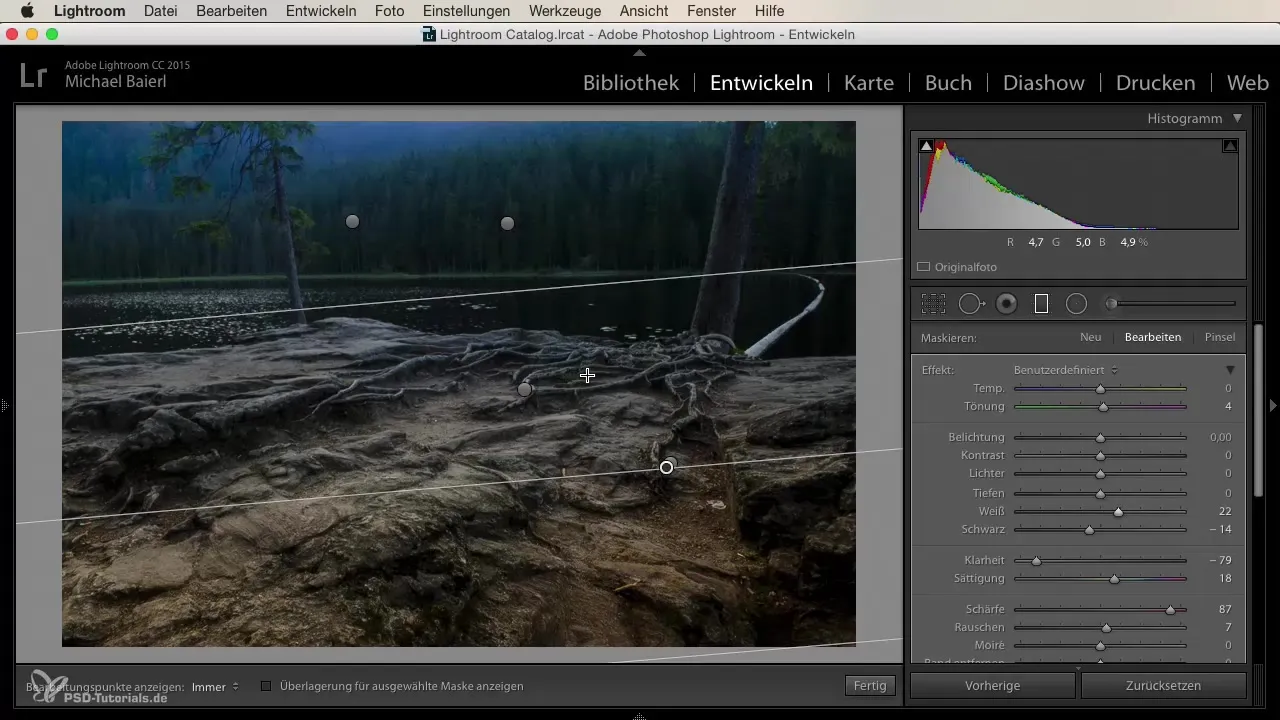
まとめ – Lightroomにおける線形グラデーション:クリエイティブな画像編集のための包括的なガイド
Lightroomにおける線形グラデーションを使用すると、画像に新しい次元を与えることができます。ローカルな調整により、さまざまな雰囲気を作り出し、特定の領域を強調することができます。このツールのさまざまなオプションを試して、画像から最大限の効果を引き出してください。
よくある質問
Lightroomにおける線形グラデーションとは何ですか?線形グラデーションは、特定の画像エリアでターゲット調整を行えるLightroomのツールです。
線形グラデーションを効果的に使用するにはどうすればよいですか?グラデーションをさまざまな領域に引いてから、光、色、明瞭度などの調整を行い、画像の雰囲気を変えることができます。
1つの画像にどれだけのグラデーションを使用できますか?さまざまな画像の部分を個別に編集するために、何枚でもグラデーションを使用できます。
後から調整を変更できますか?はい、いつでも線形グラデーションの設定を調整して、望ましい結果を得ることができます。
線形グラデーションは色調整もサポートしていますか?はい、線形グラデーションを使用すると、特定の画像領域で色温度や彩度を変更できます。


